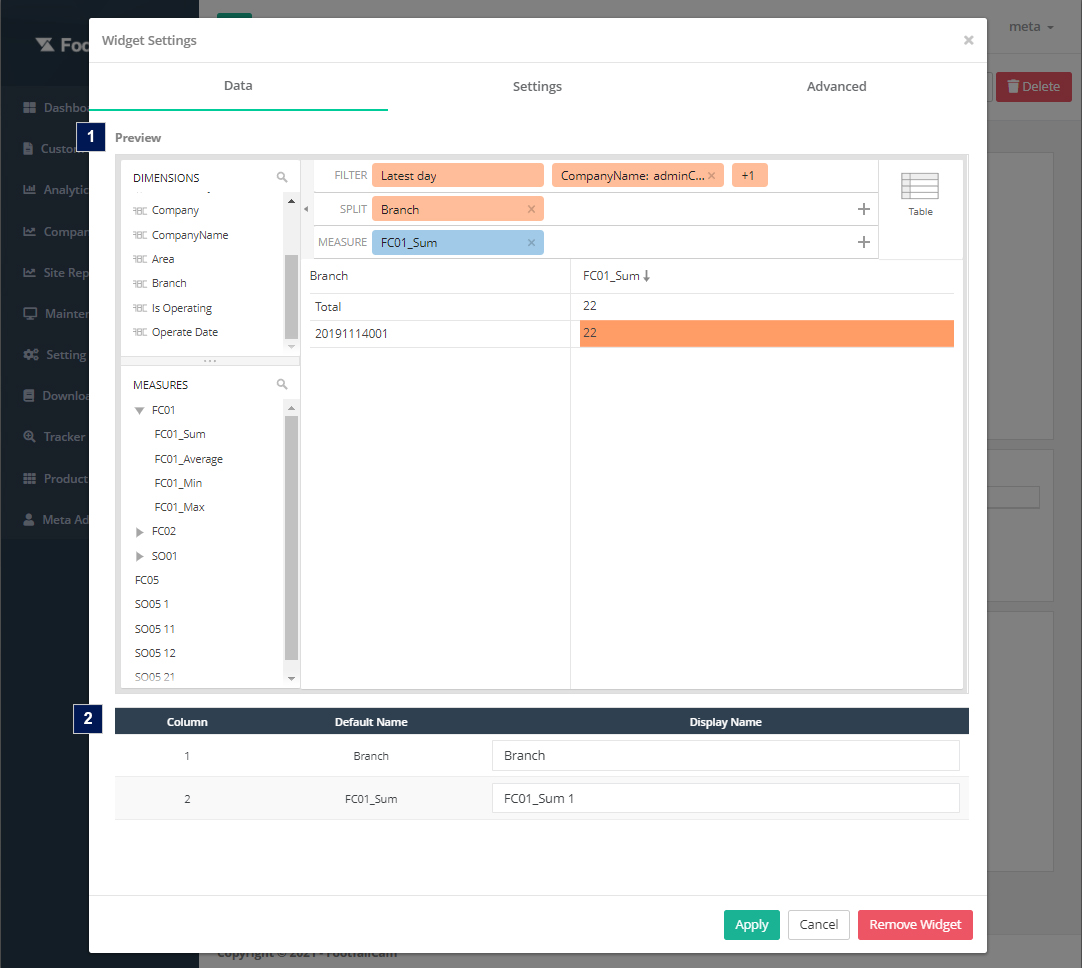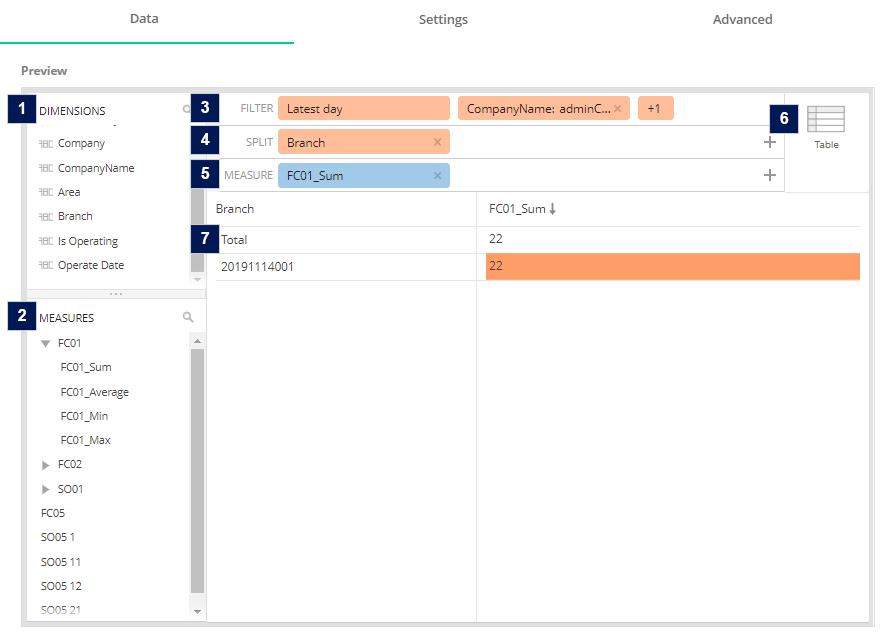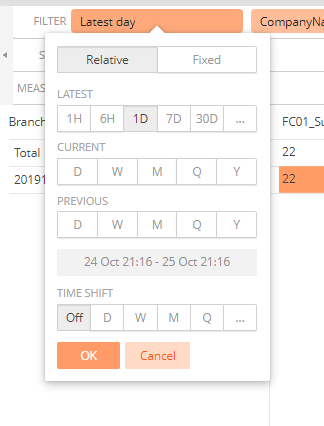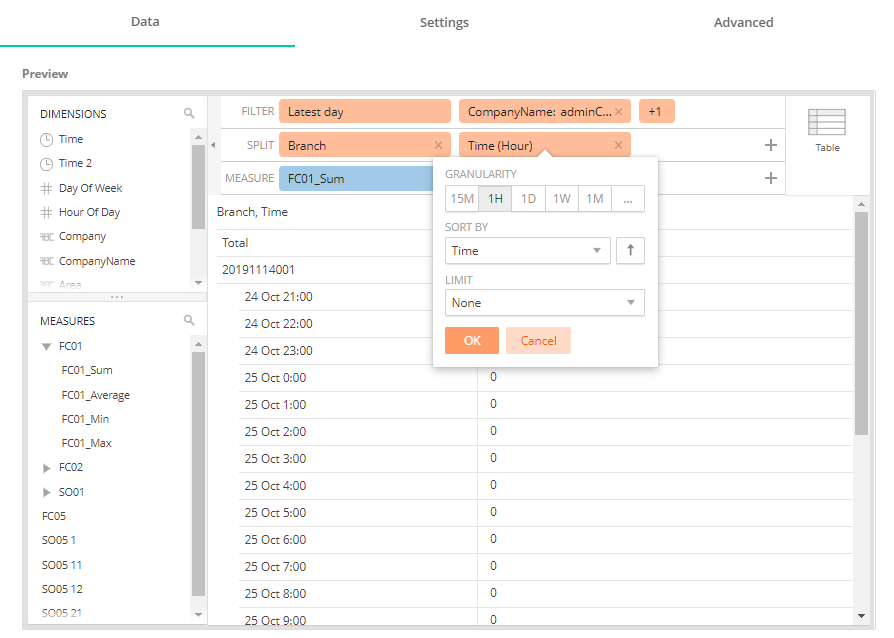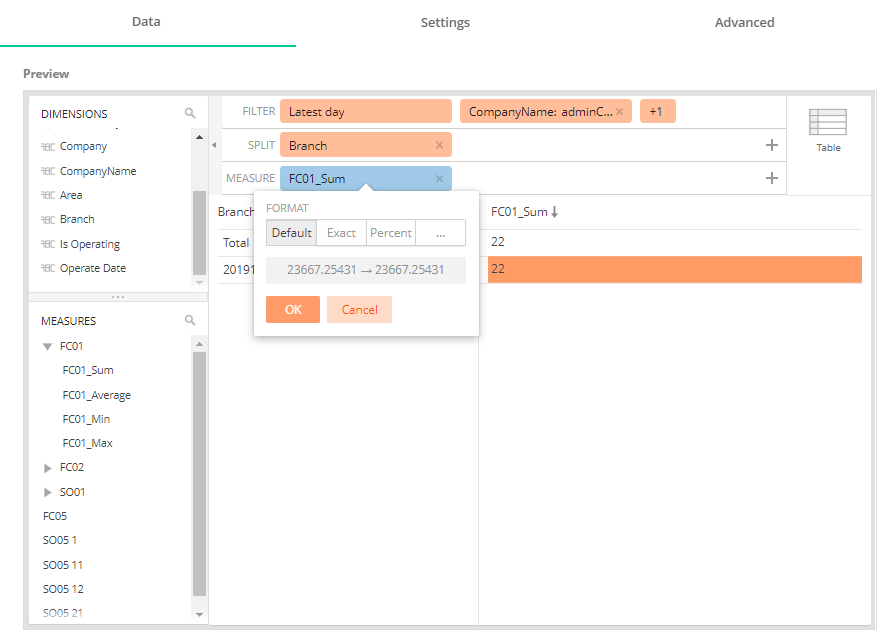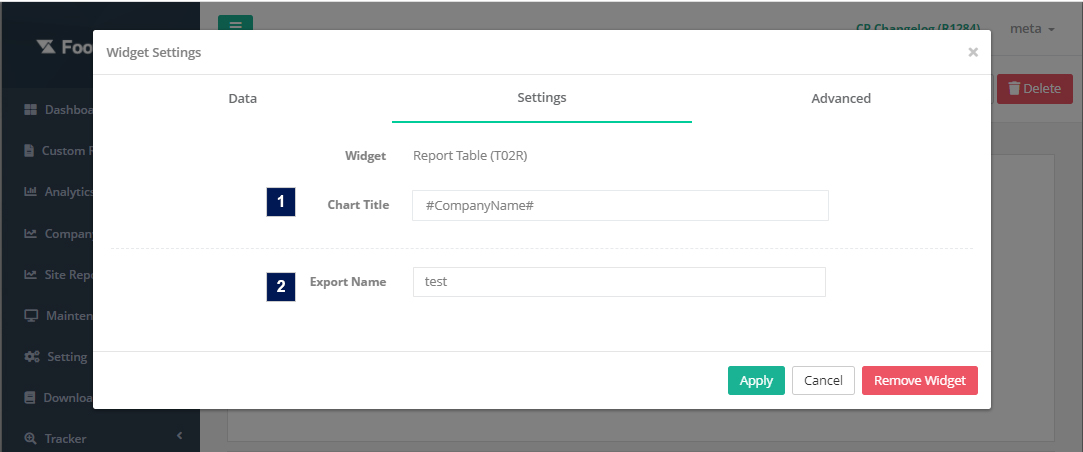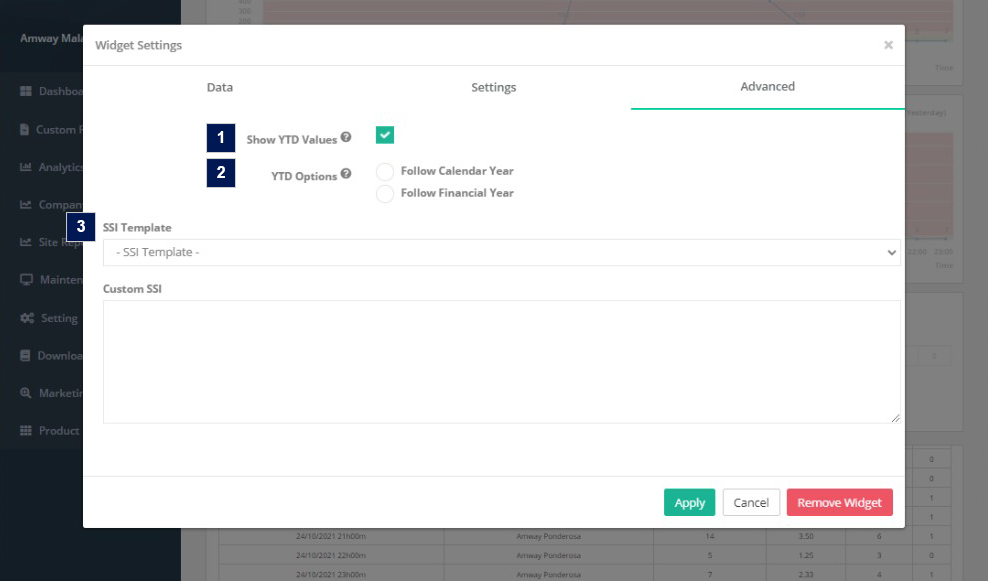1.1 Настройка виджета
1.1.1 Вкладка «Данные»
1.1.1.1 Предварительный просмотр
- Габаритные размеры:
- Список размеров. Пользователи могут перетаскивать измерение в ФИЛЬТР or Split область для вывода результата для таблицы.
- меры
- Список показателей. Показатели — это значения, которые будут агрегированы по выбранным данным. Пользователи могут перетаскивать метрику в Мера область, чтобы выбрать показатель для виджета.
- Структура наименования меры: [Код метрики]_[Режим счета]_[Формула агрегации] (например, FC01_1_Sum)
- Для определения кода метрики см. Приложение B. Определение показателей
- Следующий режим счета означает:
- 1 - Люди,
- 11 - Посетители,
- 21 - штабные люди,
- 12 - Автомобиль Автомобиль
- ФИЛЬТР
- Пользователи могут выбрать измерение для фильтрации (предложения WHERE) данных для таблицы. По умолчанию фильтр будет следовать гранулярности отчета, чтобы предварительно выбрать несколько параметров. (например, отчет на уровне компании будет автоматически фильтроваться по последней дате, идентификатору компании и названию компании). Если пользователи перетаскивают непредварительно выбранное измерение (например, площадь), этот виджет станет привязанным к данным, и вывод графика будет соответствовать выбранному параметру измерений.
- Конфигурация фильтра:
- Split
- Пользователи могут выбрать измерение для разделения (предложения GROUP BY) данных для таблицы.
- Раздельная конфигурация:
- Мера
- Тип элемента
- Предварительный просмотр результата в различных типах элементов (только для предварительного просмотра).
- Экран предварительного просмотра
- Пользователи могут просматривать выходные данные таблицы в различных типах элементов на основе выбранных измерений и измерять в разделе фильтра, разделенном разделе и разделе измерения.
1.1.1.2 Таблица предварительного просмотра
Пользователи могут настроить отображаемое имя столбца таблицы. По умолчанию отображаемое имя будет следовать за именем по умолчанию выбранных измерений/показателей.
1.1.2 Настройки Tab
| Товар | Описание |
| 1. Название диаграммы* | Название таблицы (максимум 30 символов) |
| 2. Экспортировать имя* | Имя экспорта виджета для функции экспорта |
*Обязательное поле
1.1.3 Фильтр Tab
| Товар | Описание |
| 1. Показать с начала года | Установите этот флажок, если в таблице необходимо отображать дату в соответствии с периодом времени, начиная с первого дня текущего календарного года или финансового года до текущей даты. |
| 2. Вариант с начала года | Выберите формат Год до даты (YTD). По умолчанию будет выбран календарный год. Календарный год – это период продолжительностью один год, который начинается 1 января и заканчивается 31 декабря. Финансовый год — это годовой период, начинающийся с даты начала финансового года, настроенной в настройках компании. |
| 3. SSI (необязательно) | Примените пользовательский код SSI, выбрав шаблон SSI, или введите код в текстовой области. |